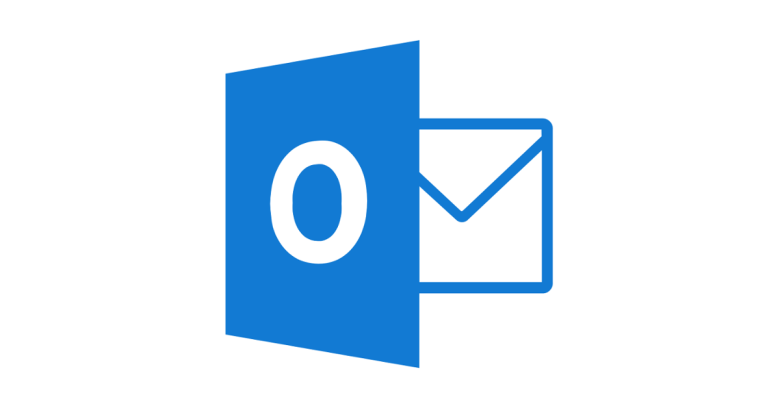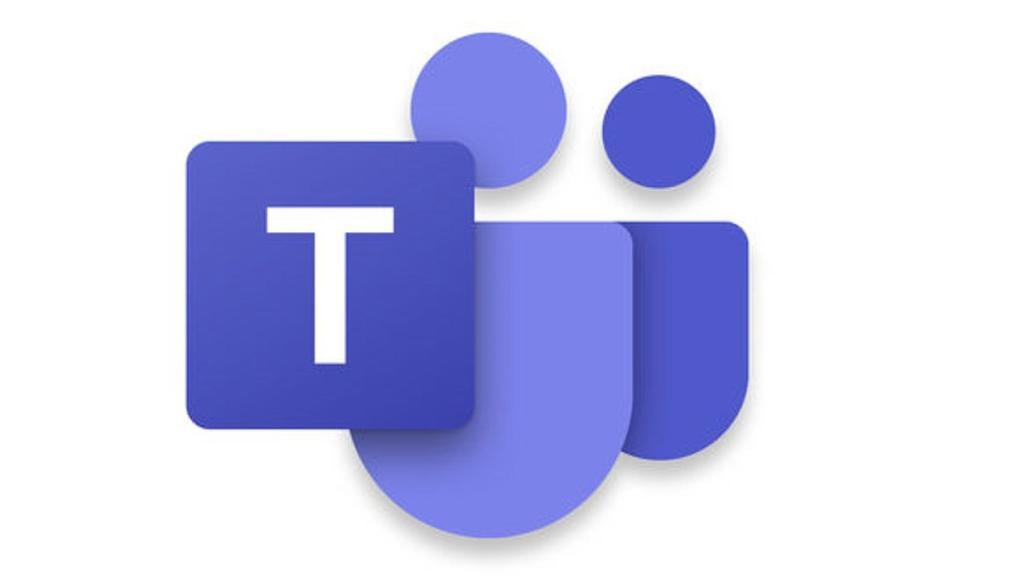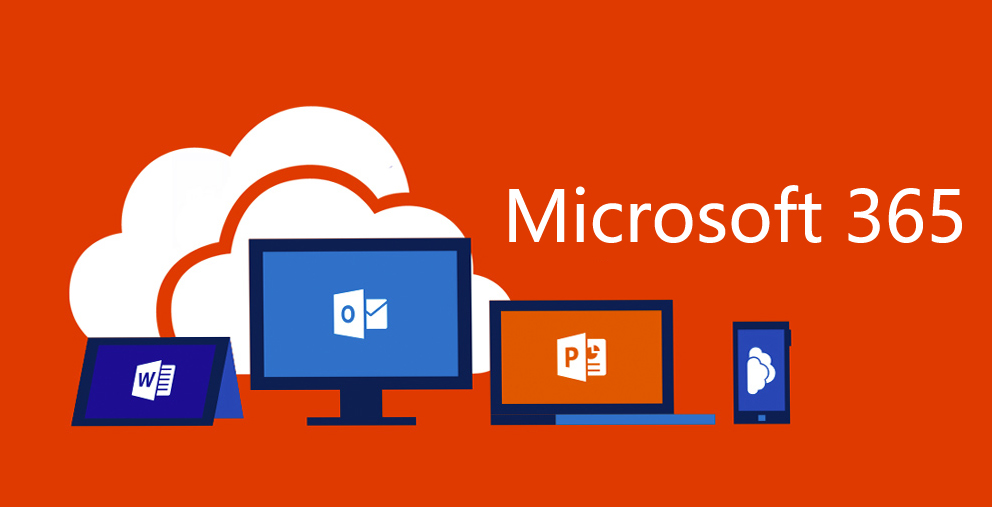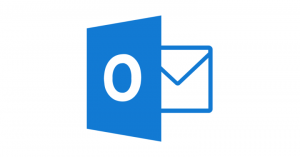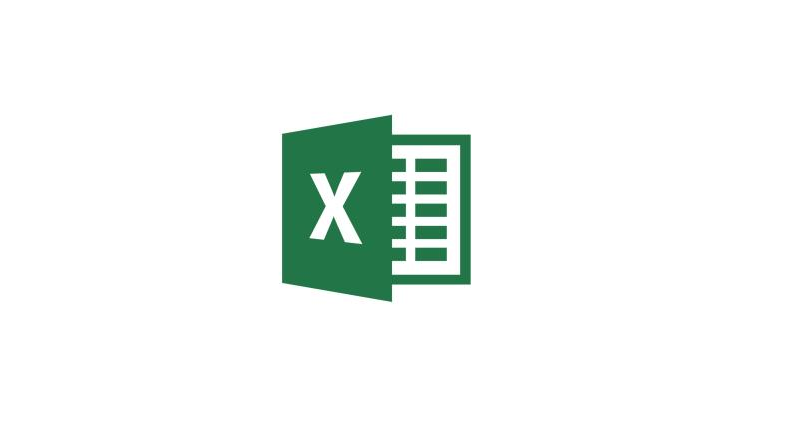
Microsoft Excel è un’applicazione per fogli di calcolo, e i fogli di calcolo non sono distribuiti così ampiamente come i documenti. Ciò significa che l’applicazione enfatizzerà la funzione piuttosto che l’estetica. I fogli di calcolo sembrano essere ottimi, ma bisognerà passarci sopra un po ‘di tempo per renderli facili da leggere.
Una cosa di cui bisogna occuparsi spesso è il testo che trabocca dalle celle, il quale tende ad esserlo quando viene incollato troppo testo (o numeri) in una cella e non è possibile rientrare nella sua dimensione visibile. Il testo è tutto lì nella cella, ma visivamente sembra essersi incrociato con le celle più prossime. Ecco come si può correggere l’overflow del testo nelle celle in Excel.
Nota: l’overflow del testo nelle celle è un problema visivo. Non ha alcun impatto negativo sui dati nelle celle. Allo stesso modo, le correzioni elencate qui non cambieranno i dati nelle celle in alcun modo.
Correggere l’overflow del testo nelle celle
Esistono tre modi diversi per gestire l’overflow del testo nelle celle in Excel: si può “avvolgere” il testo in modo che passi automaticamente alla riga successiva, si può ridimensionare la cella per adattarla al contenuto e si possono impostare tutte le celle per ridimensionarle automaticamente e adattarsi al contenuto.
Avvolgere il testo
Aprire il file Excel in cui si desidera correggere il testo che trabocca. Selezionarlo e, nella scheda Home, cercare la casella degli strumenti di allineamento. Fare clic sul pulsante “Avvolgi testo” e lo stesso si adatterà all’interno della cella senza modificarne la larghezza. Invece, l’altezza cambierà per adattarsi al testo.
Adattare la colonna al testo
Questa soluzione viene applicata ad una colonna, ma tiene conto solo dei dati che sono già stati inseriti. Le celle nella colonna non si adatteranno automaticamente per accogliere nuovi dati. Per adattare la colonna al testo, fare doppio clic sulla riga che divide il titolo dalla colonna.
Adattare automaticamente la larghezza della colonna
Quest’ultima opzione richiede il minimo sforzo e terrà conto di tutti i dati inseriti. Selezionare le colonne in cui si desidera correggere il testo che trabocca. Per selezionare una colonna, fare clic sulla sua lettera / titolo. Una volta selezionato, andare alla casella degli strumenti “Celle” e fare clic su “Formato”. Dal menu, selezionare l’opzione “Adatta larghezza colonna”. Ciò regolerà la larghezza della colonna in modo che il testo non trabocchi. Ogni volta che il testo in una delle celle della colonna viene aggiornato, la larghezza si adatterà di conseguenza.
Mentre tutte queste soluzioni funzionano alla grande, potrebbero esserci problemi se si ha a che fare con celle unite, specialmente se le stesse si estendono su più colonne.